Pokud Evernote na vašich zařízeních nesynchronizuje, změny provedené v poznámkách se na vašich dalších zařízeních neprojeví. Na obrazovce se zobrazí chybová zpráva o synchronizaci nebo se neobjeví žádná zpráva, ale vaše poznámky nebudou synchronizovány.
Mohou existovat různé důvody, proč aplikace nebude synchronizovat vaši poznámky. Při použití některých níže uvedených metod byste však měli být schopni problém opravit a dostat své poznámky do synchronizace mezi vašimi zařízeními.
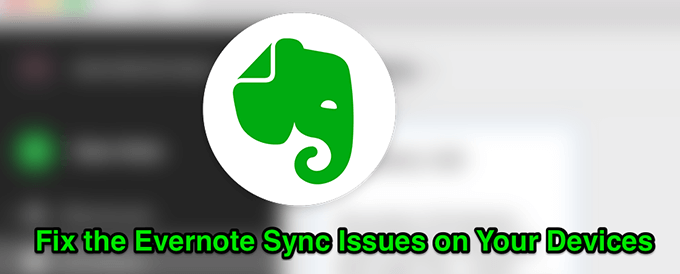
Zkontrolujte, zda Servery Evernote jsou mimo provoz
Jedním z možných důvodů, proč se Evernote ve vašich zařízeních nesynchronizuje, je to, že servery Evernote čelí výpadkům. Jak již možná víte, když synchronizujete své poznámky, nejprve se odešlou na servery aplikace a poté vaše ostatní zařízení odtud stáhnou nejnovější poznámky.
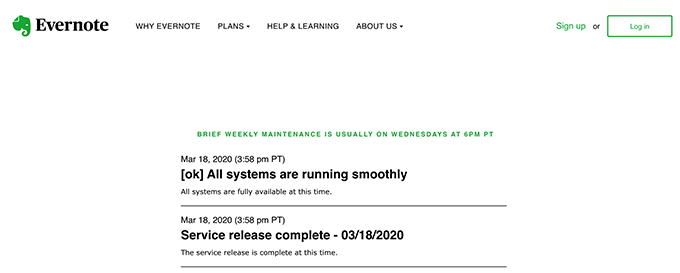
Evernote skutečně vytvořil webovou stránku říct vám stav jejich služby. Můžete přejděte na stránku a zjistit sami, zda některá z jejich služeb je čelí výpadku. Pokud vidíte, že něco nefunguje, budete muset počkat, až ho přivedou zpět do připravenosti k použití.
Pokud se u všech jejich služeb zobrazuje dobře, může být problém způsoben další věcí vašich zařízení.
Ujistěte se, že jste nepřekročili maximální počet zařízení
Evernote nabízí několik plánů a podle toho, jaký plán používáte, máte určitý počet zařízení, která mohou používat váš účet Evernote. Pokud jste tento typ účtu překročili, pravděpodobně nebudete moci synchronizovat své poznámky na svých zařízeních.
In_content_1 all: [300x250] / dfp: [640x360]->Jedním ze způsobů, jak problém vyřešit, je zkontrolovat účet a odebrat zařízení, která již nechcete přidružovat k vašemu účtu.
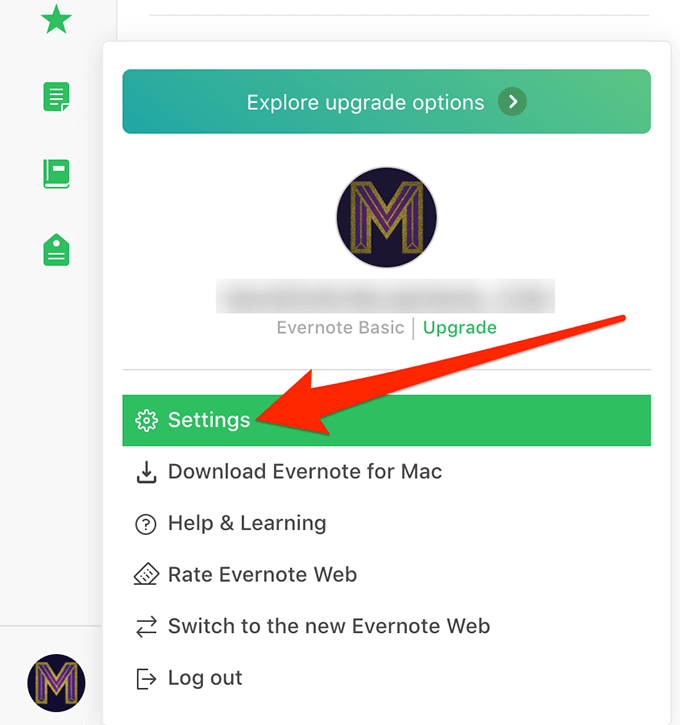
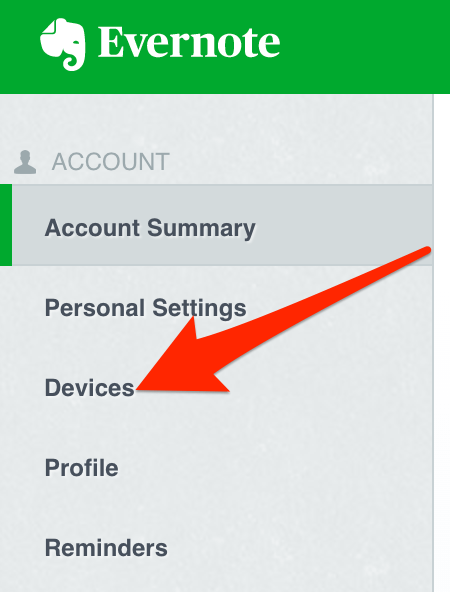
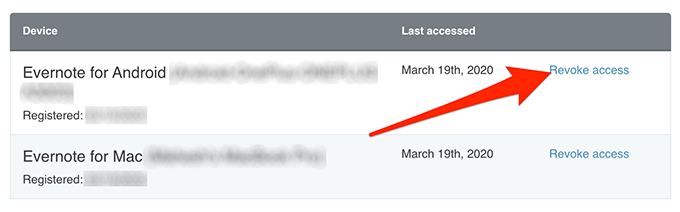
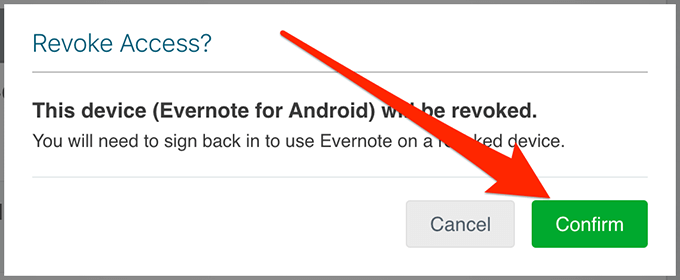
Přeinstalujte aplikaci Evernote na zařízení
Někdy je pro vyřešení problému potřeba pouze odinstalovat aplikaci do zařízení a poté ji znovu nainstalovat z oficiálního webu. Tímto se odstraní všechny problematické soubory aplikace a dává jí novou šanci vytvořit nové konfigurace.
Přeinstalovat Evernote na iPhone
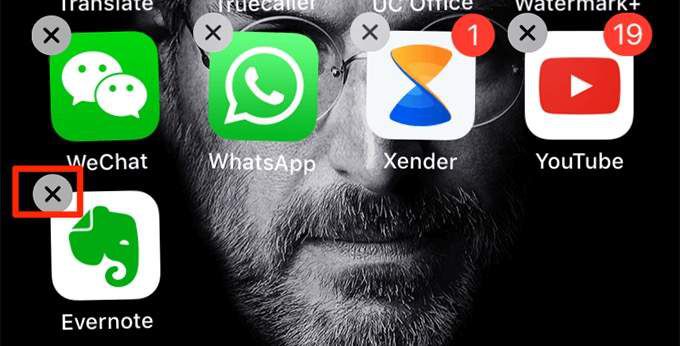
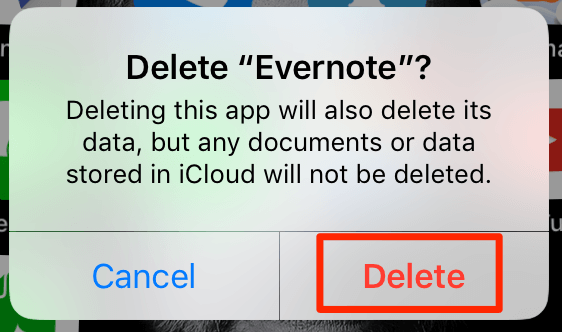
Přeinstalujte Evernote na Android
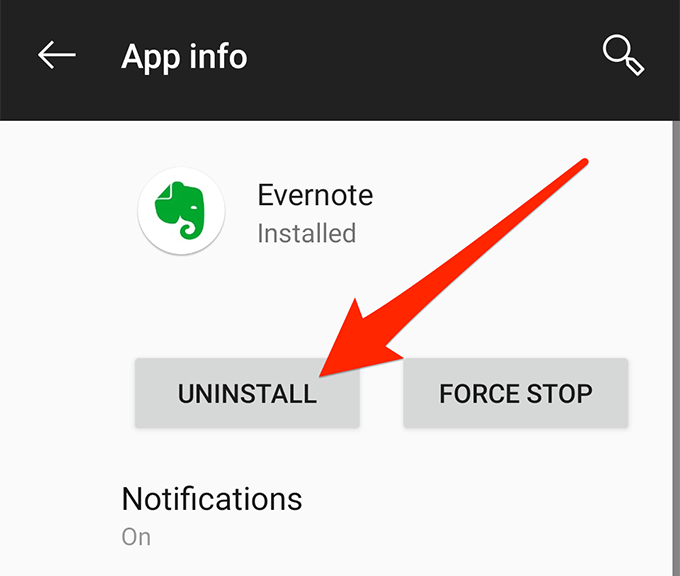
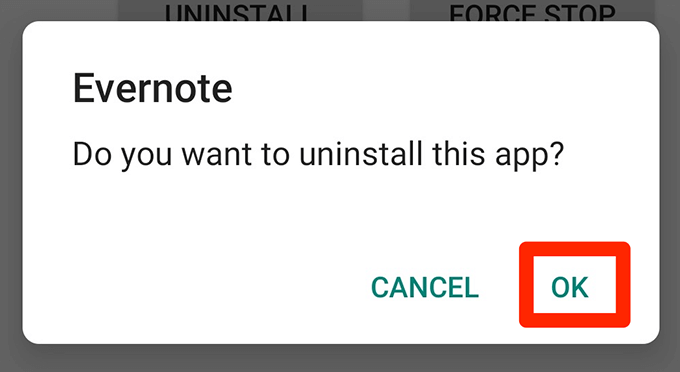
Přeinstalovat Evernote na Windows
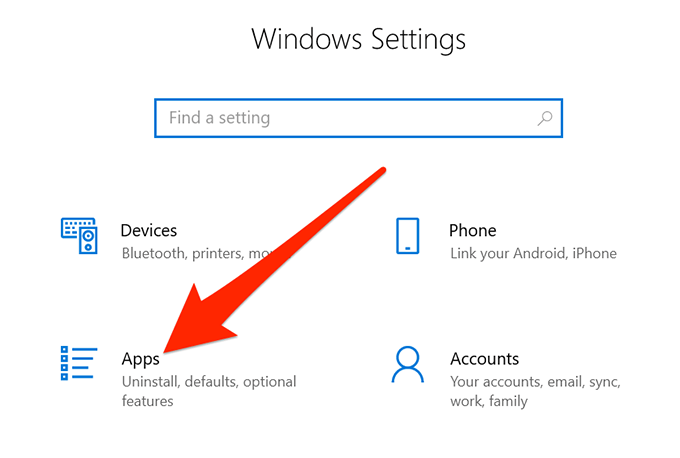
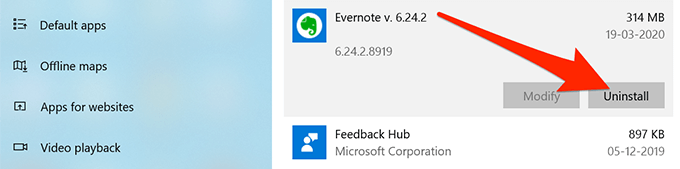
Přeinstalovat Evernote na Mac
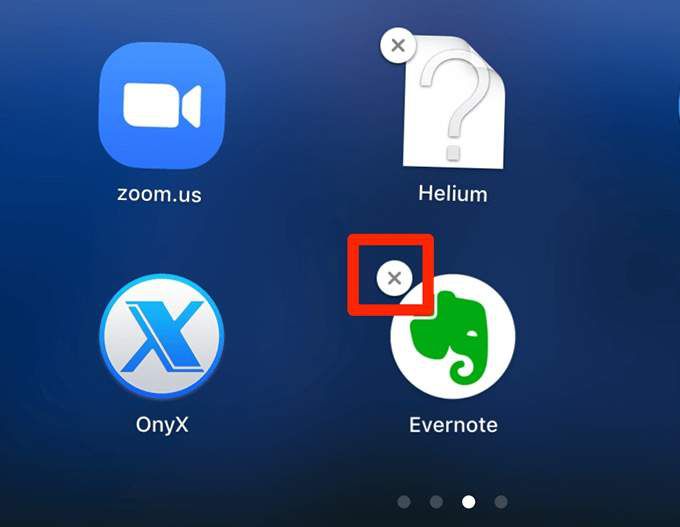
- Klepnutím na Smazataplikaci odeberete.
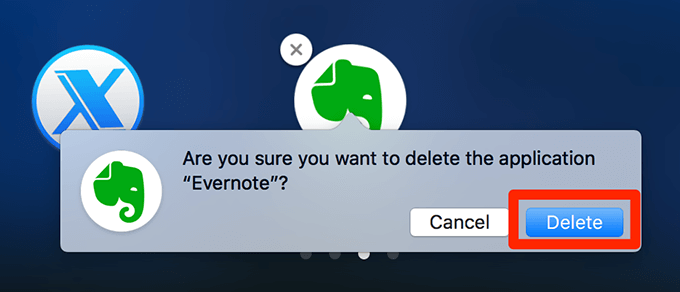
Vyprázdněte koše Evernote a poté synchronizovat
Někdy mohou poznámky v koši Evernote způsobit, že aplikace nebude synchronizována. Musíte do složky ujistěte se, že v koši aplikace nezbývá nic a zkusit aplikaci synchronizovat.
Na ploše aplikace Evernote:
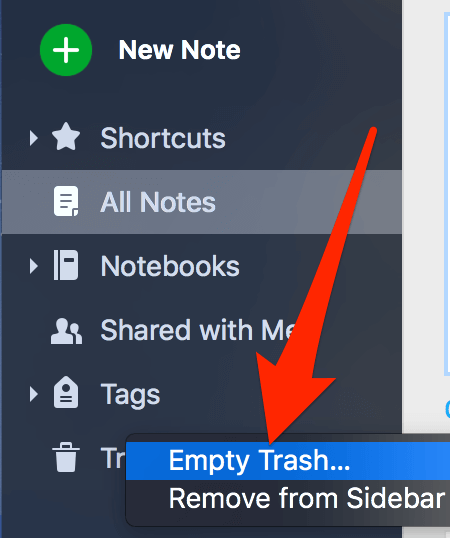
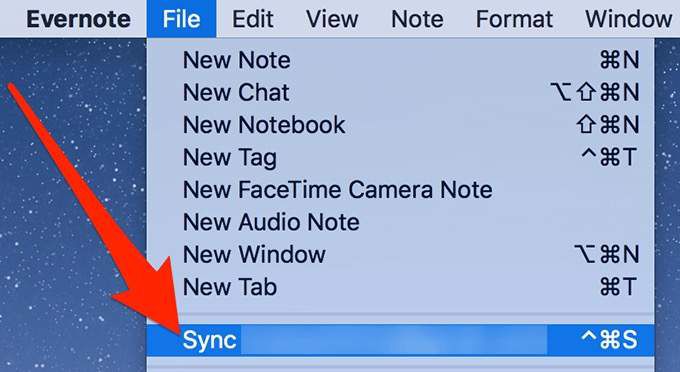
V mobilní aplikaci Evernote:
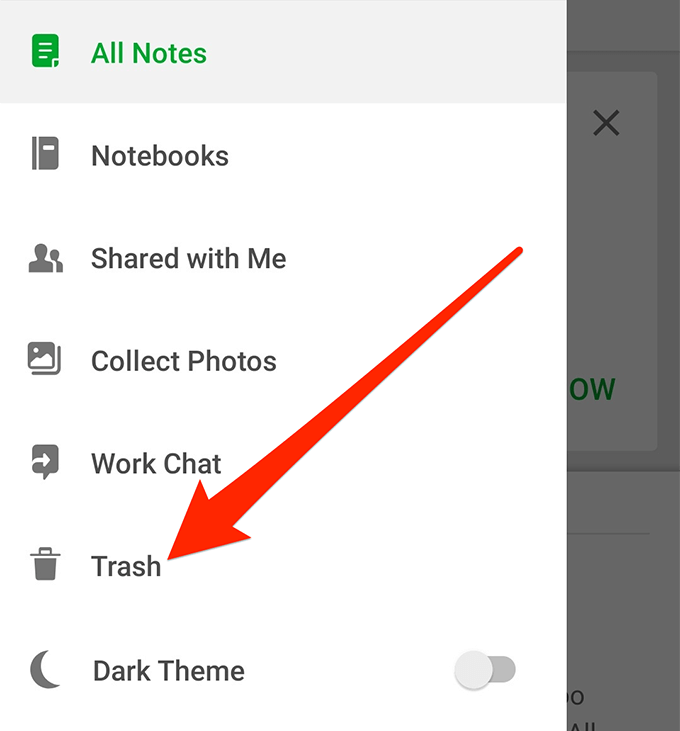
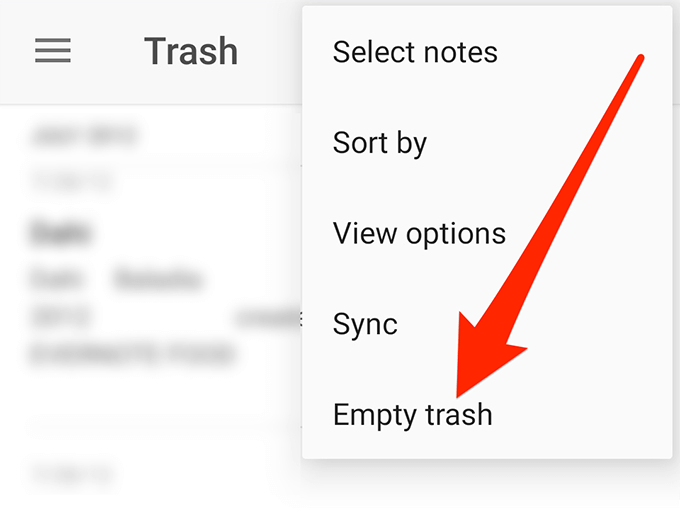
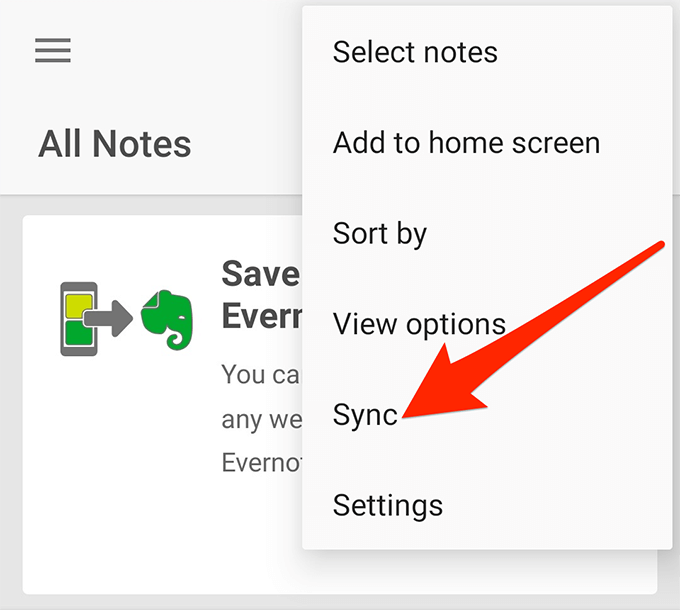
Zkontrolujte protokol aktivit a odstraňte problematické poznámky
Aplikace Evernote na vaše zařízení skutečně vede protokol o všech akcích, které se v aplikaci odehrávají. Obsahuje také chybové zprávy a pomocí těchto informací můžete zjistit, co způsobuje problém se synchronizací aplikace Evernote ve vašem zařízení.
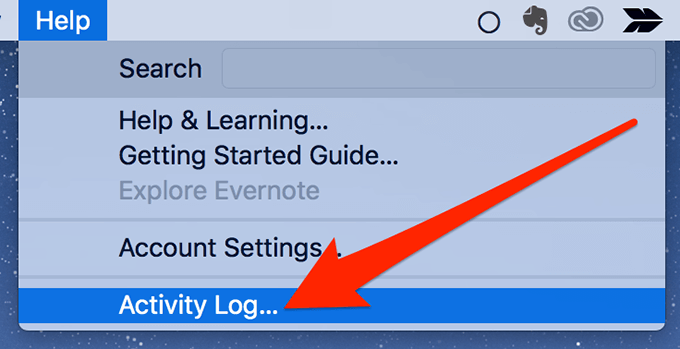
Když najdete jedno z těchto slov, podívejte se, zda je dále uvedeno jméno poznámky jim. Pokud ano, pak může být tato poznámka důvodem, proč aplikaci nemůžete synchronizovat.
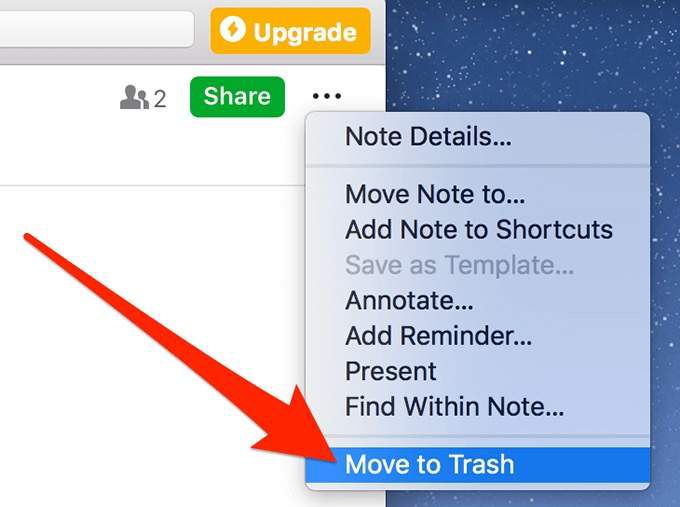
Restartujte zařízení
Pravděpodobně jste slyšeli technické týmy, které vám často říkají restartovat zařízení, když dojde k potížím s vašimi stroji. I když restartování problém nevyřeší, obnoví mnoho dočasných nastavení a souborů v počítači. To na zařízení často řeší mnoho menších problémů.
I když to nefungovalo, neztratíte nic.
Zakázat možnost v aplikaci Internet Explorer na počítačích se systémem Windows
Zapnuto U počítačů Windows se funkce synchronizace Evernote spoléhá na Internet Explorer. Aby to fungovalo, musíte se ujistit, že jste nepožádali IE, aby zůstal offline.
Pokud je tomu tak, můžete to opravit níže.
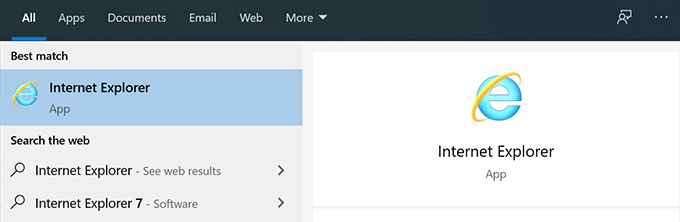
Nesynchronizace Evernote může způsobit velké potíže uživatelům, kteří se na ně při svých psaní úkolů spolehnou. Doufáme, že vám náš průvodce pomůže vyřešit problém a přimět vaše poznámky k synchronizaci na všech vašich zařízeních.
Pokud to problém vyřeší, rádi bychom o něm věděli. Prosím, dejte nám vědět v komentářích níže.